Configurer DuckDNS sur un NAS Synology
DuckDNS est un service de DDNS gratuit, facilement de configuration que ce soit via docker ou bien sur un NAS Synology.
C’est quoi un DDNS ?
Pour rappel un DNS (Domain Name System) permet de résoudre un nom de domaine en adresse IP. Le DDNS (Dynamic Domain Name System) fait sensiblement le même job, à la différence qu’il permet de mettre à jour de manière automatique l’adresse IP liée au nom de domaine.
Par exemple, j’ai une IP publique en 84.215.58.10. Je crée un enregistrement de type A sur mon nom de domaine zatoufly.fr liée à cette adresse IP. Parfait, en tapant le nom de domaine zatoufly.fr je peux accéder à mes serveurs hébergés chez moi.
Si vous possédez une livebox à chaque redémarrage de cette dernière, son IP public change. Je la redémarre et maintenant mon IP est 95.63.200.78. Si je veux de nouveau accéder à mon serveur, je dois obligatoirement modifier mon enregistrement précédemment créé.
Le DDNS permet de faire la manipulation de manière automatique via un agent situé sur votre réseau local. Dans ce tutoriel se sera DuckDNS sur le NAS Synology. Il est aussi possible d’installer DuckDNS en tant que conteneur docker.
Configuration de DuckDNS sur le NAS Synology
Connectez-vous sur l’interface web de votre NAS Synology, allez dans le panneau de configuration puis accès externe. Enfin cliquer sur l’onglet DDNS puis le bouton « Ajouter ».
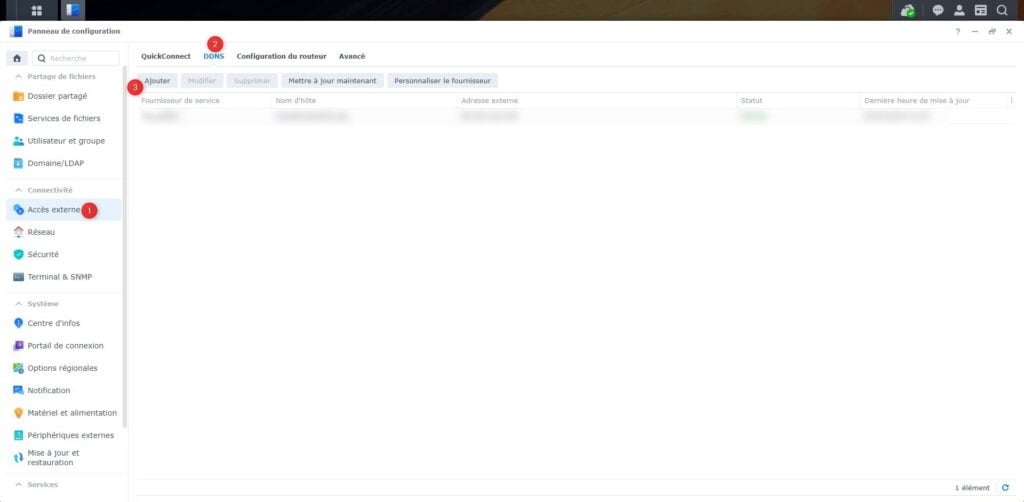
La liste des fournisseurs de service ne comprend pas DuckDNS par défaut, on va le créer en cliquant sur « Personnaliser le fournisseur ».
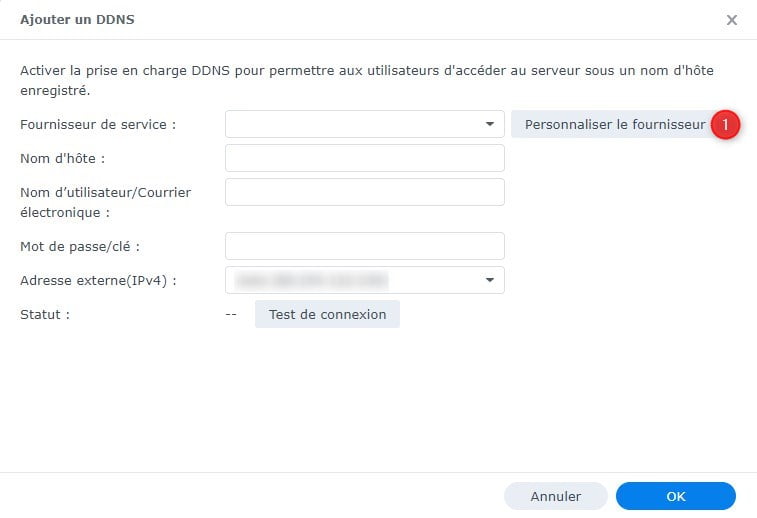
Ici indiquez le fournisseur de service « DuckDNS ». Et copier dans Query URL, le code ci-dessous
https://www.duckdns.org/update?ip=__MYIP__&domains=__HOSTNAME__&token=__PASSWORD__Enfin cliquer sur sauvegarder.
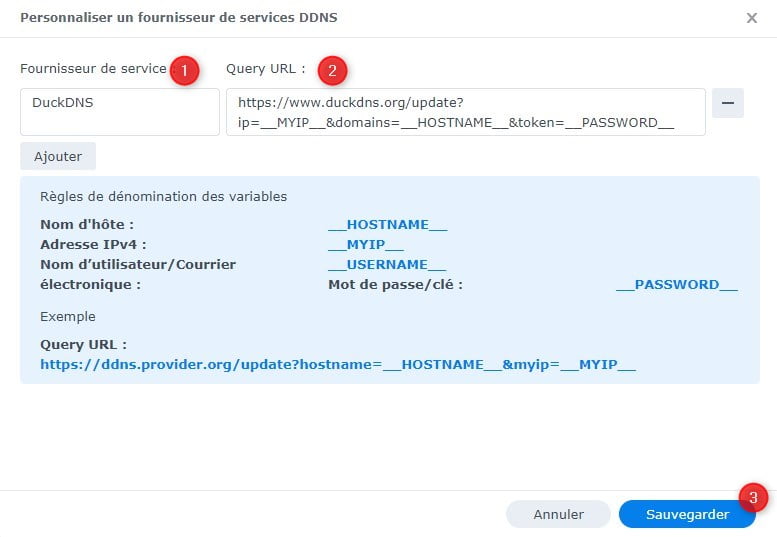
Choisissez le service « DuckDNS » créé. Et indiquer les informations demandées (disponible sur votre compte DuckDNS)
- Cliquer sur le bouton ‘Sauvegarder’. Appuyer sur le bouton « Sauvegarder ». Nom d’hôte : le sous domaine DuckDNS
- Nom d’utilisateur : l’email liée à votre compte DuckDNS
- Mot de passe : le token fourni par DuckDNS
Une fois fait, cliquer sur « Test de connexion » si tout se passe correctement, le statut « Normal » s’affiche.
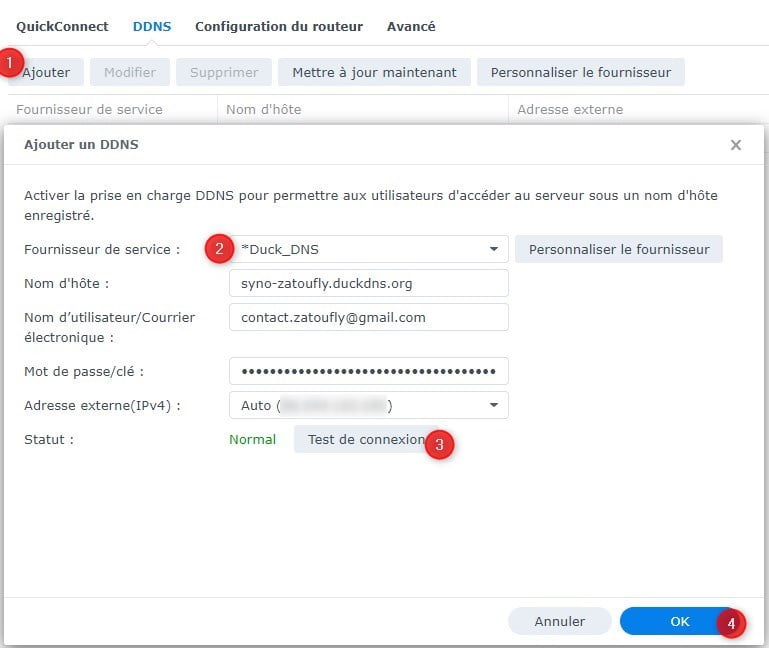
Conclusion
Vous venez de configurer le service de DDNS DuckDNS sur votre NAS Synology. Vous pouvez désormais commencer à héberger vos serveurs sans vous préoccuper de votre adresse IP dynamique.




Bonjour,
c’est super car je suis en ip fixe gratuitement chez FREE et vu qu’il ne peut pas me fournir la fibre mais orange va me la mettre demain je cherche un moyen pour atteindre mon nas ds 423 et mon home assistant, je voudrais savoir si avec home assistant je pourrait utiliser ce nom de domaine pour ducksdns ou faudra-t-il en créer un nouveau?
Merci.
Bonjour,
Je me réponds c’est juste un routage de port qui dirige soit sur le NAS soit sur mon serveur domotique.
Super tuto.
Merci.
Bravo, simple et efficace ! merci pour ce tutoriel
Avac plaisir Serge !